火狐浏览器有很多高质量的功能,很多用户都在用。在使用的过程中会安装插件,但是现在需要删除这些插件却不知道如何操作。关于这个问题,本期小编将与广大用户分享火狐浏览器删除插件的步骤和方法,希望今天的教程能解决大家的问题。![]() Firefox) V106.0.4正式版
Firefox) V106.0.4正式版
解决方案如下:
1.首先,我们打开应用程序,单击菜单选项,然后选择& ldquo从下面的选项列表中。附加组件& rdquo打开。

2.然后单击& ldquo在这一页的左边。展开& rdquo选项。

3.最后可以看到浏览器中安装的所有扩展插件,找到需要删除的插件,点击& ldquo在周期的右边。…& rdquo按钮,选择& ldquo删除& rdquo去做吧。

 小白号
小白号












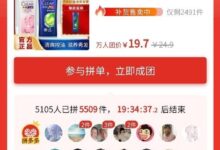

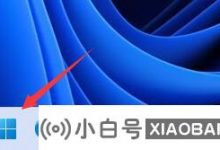
评论前必须登录!
注册